cad二维练习图(大全)
- 格式:doc
- 大小:3.77 MB
- 文档页数:21
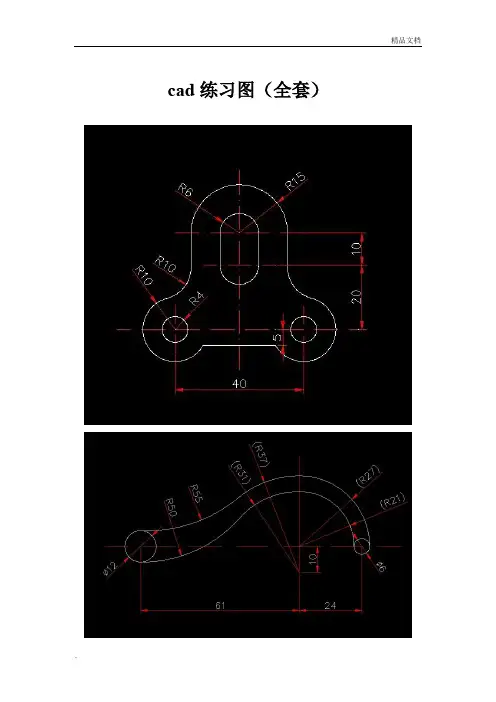
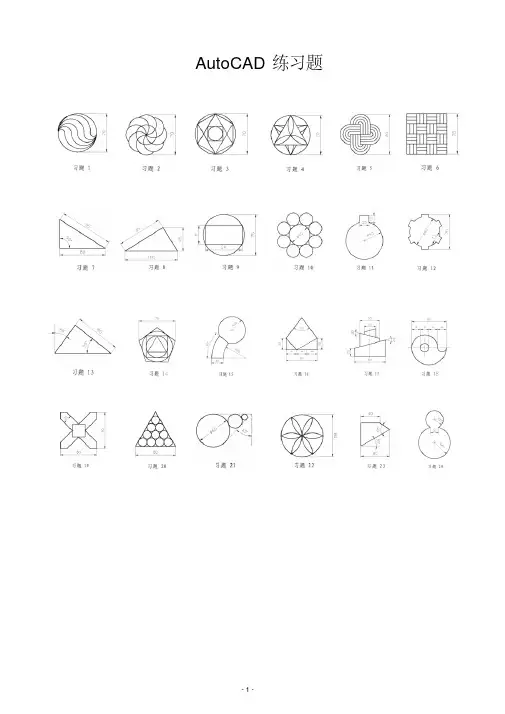
AutoCAD练习题10.1 习题1:定数等分画圆弧◆练习说明:◆操作提示:⑴先画一条长为70的直线,然后在这条直线上6等分(如图所示)⑵使用“多段线”命令,在“指定起点: 指定下一个点或[圆弧(A)/半宽(H)/长度(L)/放弃(U)/宽度(W)]:”提示下输入a;在“指定圆弧的端点或[角度(A)/圆心(CE)/方向(D)/半宽(H)/直线(L)/半径(R)/第二个点(S)/放弃(U)/宽度(W)]:”提示下输入d,开始绘制圆弧的方向(如图所示)⑶重复以上的操作,完成圆弧的绘制(如图所示)⑷选择“圆”命令,捕捉圆的中点,在“指定圆的半径或[直径(D)]”提示下输入35,回车⑸删除辅助线,添加尺寸标注(如图所示)10.2 习题2:环形阵列画圆弧◆练习说明:1、此图外面由8段相同的圆弧构成;2、使用环形阵列命令快速绘制。
◆操作提示:⑴先画一个直径为35的圆,然后向上复制(如图所示)⑵使用“环形阵列”命令,阵列出8个圆(如图所示)⑶使用“修剪”命令,修剪出一段圆弧后,并删除多余的圆(如图所示)⑷再次使用“环形阵列”命令,阵列出8个圆弧,添加尺寸标注(如图所示)10.3 习题3:使用极轴追踪绘制图形◆练习说明:1、此图主要练习多边形的绘制;2、在绘制中间的矩形时将会用到45°极轴追踪。
◆操作提示:⑴先对“极轴追踪”进行设置,鼠标右击状态栏上的“极轴”,点击“设置”按钮(如图所示)⑵在“极轴追踪”对话框中勾选“启用极轴追踪(F10)”选项,在“增量角”改为45°(改成45°的意思是:凡是45°的倍数都能追踪得到)(如图所示)⑶先画一个直径为70的圆,再画一个内接于圆的正6边形(如图所示)⑷使用“对象捕捉”命令,绘制里面的直线,并用“极轴追踪”方式绘制一条连接于线上的直线(如图所示)⑸使用“直线”命令连接其余直线(如图所示)⑹捕捉大圆的圆心,在矩形里面绘制一个小圆,并添加尺寸标注(如图所示)10.4 习题4:使用镜像、修剪命令绘制图形◆练习说明:1、此图多为对称图形,可使用镜像命令生成;2、图形中三角形里面的几条线段用边界修剪命令完成。
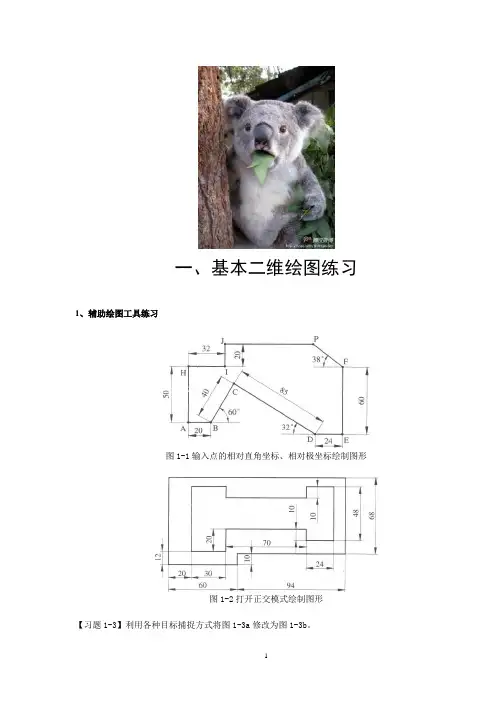
一、基本二维绘图练习1、辅助绘图工具练习图1-1输入点的相对直角坐标、相对极坐标绘制图形图1-2打开正交模式绘制图形【习题1-3】利用各种目标捕捉方式将图1-3a修改为图1-3b。
图1-3利用目标捕捉功能绘制图形【习题1-4】打开极轴追踪模式(FIO),通过输入直线的长度绘制图1-4所示的图形。
图1-4利用极轴追踪功能绘制图形【习题1-5】利用极轴追踪、自动捕捉及目标捕捉追踪功能将图1-5a修改为图1-5b。
图1-5综合练习1【习题1-6】利用极轴追踪、自动捕捉及目标捕捉追踪功能绘制图1-6所示的图形。
图1-6综合练习22、实体绘图命令练习【习题1-7】利用Circle(圆)和Ellipse(椭圆)等命令绘制图1-7所示的图形。
图1-7绘制圆和椭圆【习题1-8】利用Polygon(正多边形)和Circle(圆)等命令绘制图1-8所示的图形。
图1-8绘制圆和正多边形【习题1-9】用Polygon(正多边形)和Circle(圆)等命令绘制图1-9所示的图形。
【习题1-10】用Pline(组合线)和Line(线)命令绘制图1-10所示的图形。
图1-9绘制圆和正多边形图1-10绘制组合线3、编辑命令练习【习题1-11】用Offset(等距线)、Trim(修剪)和Line命令绘制图1-11所示的图形。
图1-11用Offset和Trim等命令绘制图形图1-12绘制等距线【习题1-13】用Offset(等距线)和Extend(延伸)命令将图1-13a修改为图1-13b。
图1-13用Offset和Extend命令绘制图形【习题1-14】用Array(阵列)等命令绘制图1-14所示的图形。
图1-14用Array命令创建环形阵列【习题1-15】用Array(阵列)和Rotate(旋转)等命令绘制图1-15所示的图形。
图1-15用Array和Rotate命令绘制图形【习题1-16】用Fillet(倒圆角)和Chamfer(倒角)命令将图1-16a修改为图1-16b。
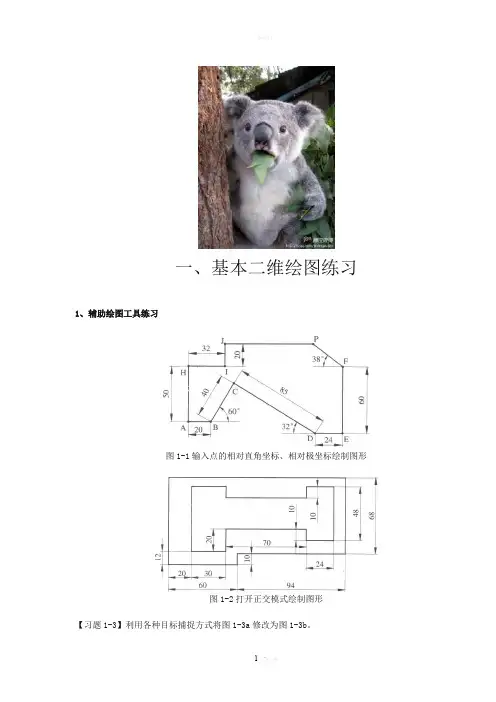
一、基本二维绘图练习1、辅助绘图工具练习图1-1输入点的相对直角坐标、相对极坐标绘制图形图1-2打开正交模式绘制图形【习题1-3】利用各种目标捕捉方式将图1-3a修改为图1-3b。
【习题1-4】打开极轴追踪模式(FIO),通过输入直线的长度绘制图1-4所示的图形。
【习题1-5】利用极轴追踪、自动捕捉及目标捕捉追踪功能将图1-5a修改为图1-5b。
【习题1-6】利用极轴追踪、自动捕捉及目标捕捉追踪功能绘制图1-6所示的图形。
图1-6综合练习22、实体绘图命令练习【习题1-7】利用Circle(圆)和Ellipse(椭圆)等命令绘制图1-7所示的图形。
【习题1-8】利用Polygon(正多边形)和Circle(圆)等命令绘制图1-8所示的图形。
图1-8绘制圆和正多边形【习题1-9】用Polygon(正多边形)和Circle(圆)等命令绘制图1-9所示的图形。
【习题1-10】用Pline(组合线)和Line(线)命令绘制图1-10所示的图形。
图1-9绘制圆和正多边形图1-10绘制组合线3、编辑命令练习【习题1-11】用Offset(等距线)、Trim(修剪)和Line命令绘制图1-11所示的图形。
【习题1-13】用Offset(等距线)和Extend(延伸)命令将图1-13a修改为图1-13b。
【习题1-14】用Array(阵列)等命令绘制图1-14所示的图形。
图1-14用Array命令创建环形阵列【习题1-15】用Array(阵列)和Rotate(旋转)等命令绘制图1-15所示的图形。
图1-15用Array和Rotate命令绘制图形【习题1-16】用Fillet(倒圆角)和Chamfer(倒角)命令将图1-16a修改为图1-16b。
图1-16用Fillet和Chamfer命令绘制图形【习题1-17】用Move(移动)等命令绘制图1-17所示的图形。
图1-17用Move等命令绘制图形【习题1-18】用Fillet(圃角)、Chamfer(倒角)、Mirror(镜像)等命令绘制图1-18所示的图形。
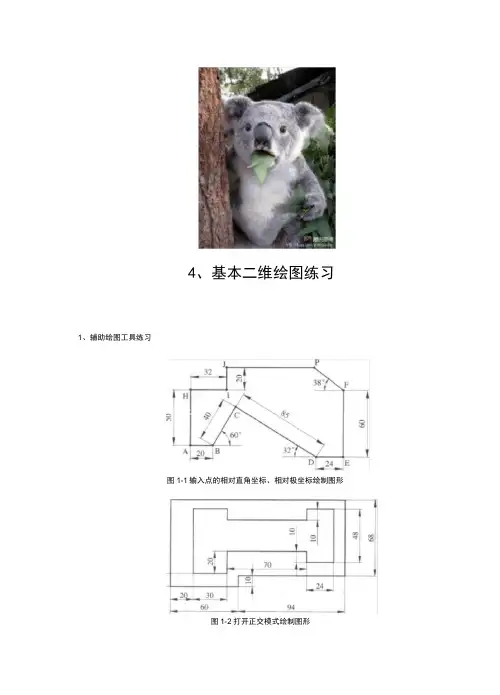
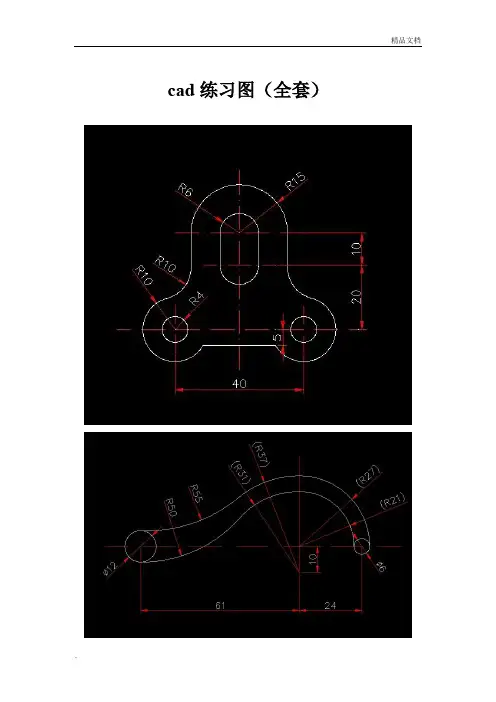
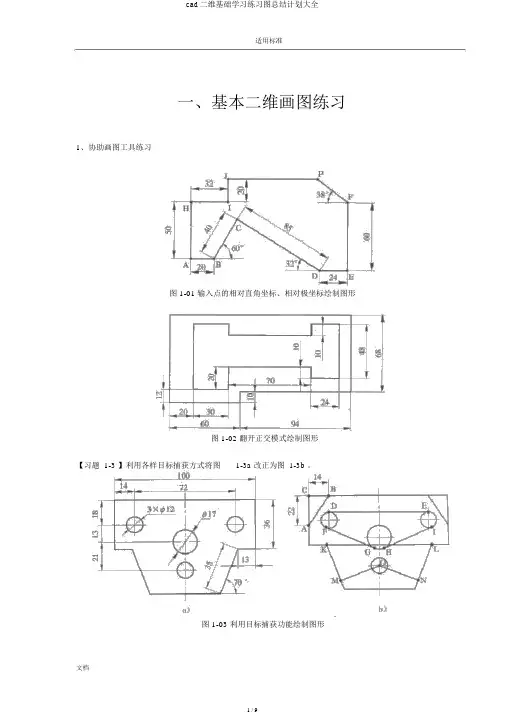
适用标准一、基本二维画图练习1、协助画图工具练习图 1-01 输入点的相对直角坐标、相对极坐标绘制图形图 1-02 翻开正交模式绘制图形【习题 1-3 】利用各样目标捕获方式将图1-3a 改正为图 1-3b 。
图 1-03 利用目标捕获功能绘制图形【习题 1-04 】翻开极轴追踪模式(FIO) ,经过输入直线的长度绘制图1-4 所示的图形。
图 1-4 利用极轴追踪功能绘制图形【习题 1-05 】利用极轴追踪、自动捕获及目标捕获追踪功能将图1-5a 改正为图 1-5b 。
图 1-5 综合练习 1【习题 1-06 】利用极轴追踪、自动捕获及目标捕获追踪功能绘制图1-6 所示的图形。
图 1-6 综合练习22、实体画图命令练习【习题 1-07 】利用 Circle(圆)和Ellipse(椭圆)等命令绘制图1-7 所示的图形。
图 1-7 绘制圆和椭圆【习题 1-08 】利用 Polygon( 正多边形 ) 和 Circle(圆)等命令绘制图1-8 所示的图形。
图 1-8 绘制圆和正多边形【习题 1-09】用 Polygon( 正多边形 ) 和 Circle( 圆 ) 等命令绘制图1-9 所示的图形。
【习题 1-10】用 Pline(组合线 ) 和 Line( 线 ) 命令绘制图 1-10 所示的图形。
图 1-9 绘制圆和正多边形图1-10绘制组合线3、编写命令练习【习题 1-11 】用 Offset(等距线)、Trim(修剪)和Line命令绘制图1-11 所示的图形。
图 1-11 用 Offset和Trim等命令绘制图形图1-12绘制等距线【习题 1-13 】用 Offset(等距线)和Extend(延长)命令将图1-13a 改正为图 1-13b 。
图 1-13 用 Offset 和 Extend 命令绘制图形【习题 1-14 】用 Array( 阵列 ) 等命令绘制图1-14 所示的图形。
图 1-14 用 Array 命令创立环形阵列【习题 1-15 】用 Array( 阵列 ) 和 Rotate( 旋转 ) 等命令绘制图1-15 所示的图形。
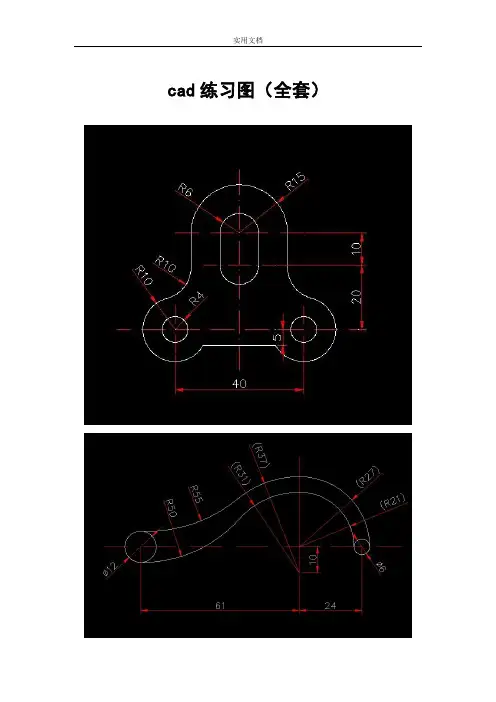
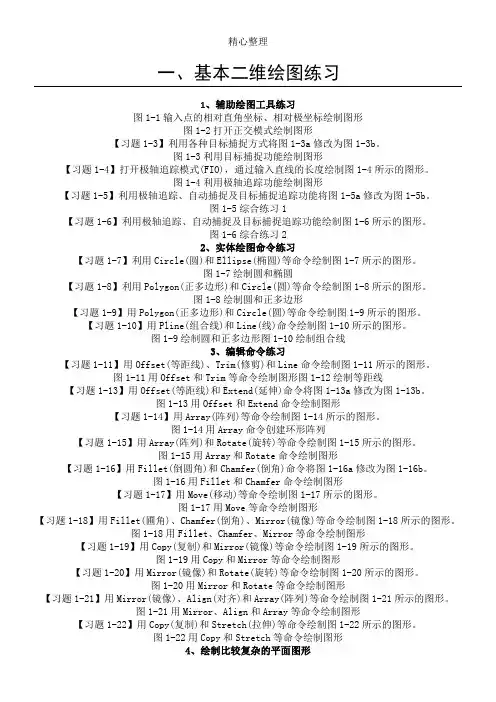
一、基本二维绘图练习1、辅助绘图工具练习图1-1输入点的相对直角坐标、相对极坐标绘制图形图1-2打开正交模式绘制图形【习题1-3】利用各种目标捕捉方式将图1-3a修改为图1-3b。
图1-3利用目标捕捉功能绘制图形【习题1-4】打开极轴追踪模式(FIO),通过输入直线的长度绘制图1-4所示的图形。
图1-4利用极轴追踪功能绘制图形【习题1-5】利用极轴追踪、自动捕捉及目标捕捉追踪功能将图1-5a修改为图1-5b。
图1-17用Move等命令绘制图形【习题1-18】用Fillet(圃角)、Chamfer(倒角)、Mirror(镜像)等命令绘制图1-18所示的图形。
图1-18用Fillet、Chamfer、Mirror等命令绘制图形【习题1-19】用Copy(复制)和Mirror(镜像)等命令绘制图1-19所示的图形。
图1-19用Copy和Mirror等命令绘制图形【习题1-20】用Mirror(镜像)和Rotate(旋转)等命令绘制图1-20所示的图形。
图1-20用Mirror和Rotate等命令绘制图形【习题1-21】用Mirror(镜像)、Align(对齐)和Array(阵列)等命令绘制图1-21所示的图形。
图1-21用Mirror、Align和Array等命令绘制图形【习题1-22】用Copy(复制)和Stretch(拉伸)等命令绘制图1-22所示的图形。
图1-22用Copy和Stretch等命令绘制图形4、绘制比较复杂的平面图形图1-27图1-28图1-29图1-30图1-31图1-32二、组合体及剖视图的绘制与编辑图2-1图2-2图2-3图2-4图2-5图2-6剖视图图2-17图2-19图2-21图2-232-242-252-262-27三、零件图练习3-13-23-33-4四、装配图练习图4-1“钻模”装配图各零件图如下:(1)“模座”零件图图4-2“模座”零件图(2)“模体”零件图图4-3“模体”零件图(3)“套筒”零件图图4-4“套筒”零件图(4)“手把”零件图图4-5“手把”零件图。
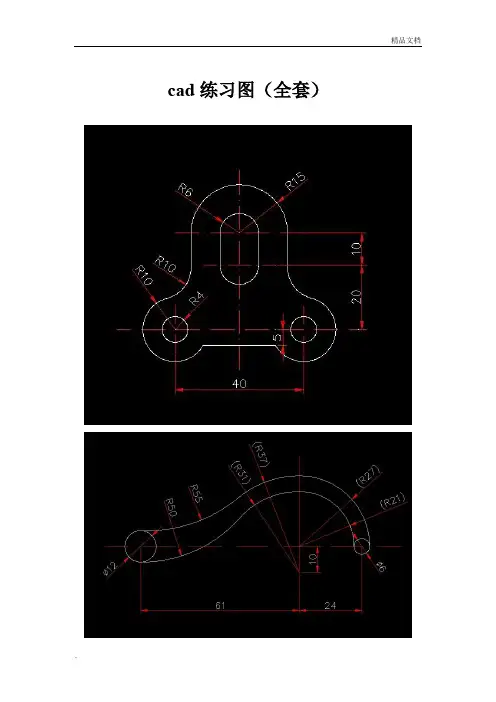
一、基本二维绘图练习
1、辅助绘图工具练习
图1-1输入点得相对直角坐标、相对极坐标绘制图形
图1-2打开正交模式绘制图形
【习题1-3】利用各种目标捕捉方式将图1-3a修改为图1-3b。
图1-3利用目标捕捉功能绘制图形
【习题1-4】打开极轴追踪模式(FIO),通过输入直线得长度绘制图1-4所示得图形。
图1-4利用极轴追踪功能绘制图形
【习题1-5】利用极轴追踪、自动捕捉及目标捕捉追踪功能将图1-5a修改为图1-5b。
图1-5综合练习1
【习题1-6】利用极轴追踪、自动捕捉及目标捕捉追踪功能绘制图1-6所示得图形。
图1-6综合练习2
2、实体绘图命令练习
【习题1-7】利用Circle(圆)与Ellipse(椭圆)等命令绘制图1-7所示得图形。
图1-7绘制圆与椭圆
【习题1-8】利用Polygon(正多边形)与Circle(圆)等命令绘制图1-8所示得图形。
图1-8绘制圆与正多边形
【习题1-9】用Polygon(正多边形)与Circle(圆)等命令绘制图1-9所示得图形。
【习题1-10】用Pline(组合线)与Line(线)命令绘制图1-10所示得图形。
图1-9绘制圆与正多边形图1-10绘制组合线3、编辑命令练习
【习题1-11】用Offset(等距线)、Trim(修剪)与Line命令绘制图1-11所示得图形。
图1-11用Offset与Trim等命令绘制图形图1-12绘制等距线【习题1-13】用Offset(等距线)与Extend(延伸)命令将图1-13a修改为图1-13b。
图1-13用Offset与Extend命令绘制图形
【习题1-14】用Array(阵列)等命令绘制图1-14所示得图形。
图1-14用Array命令创建环形阵列
【习题1-15】用Array(阵列)与Rotate(旋转)等命令绘制图1-15所示得图形。
图1-15用Array与Rotate命令绘制图形
【习题1-16】用Fillet(倒圆角)与Chamfer(倒角)命令将图1-16a修改为图1-16b。
图1-16用Fillet与Chamfer命令绘制图形
【习题1-17】用Move(移动)等命令绘制图1-17所示得图形。
图1-17用Move等命令绘制图形
【习题1-18】用Fillet(圃角)、Chamfer(倒角)、Mirror(镜像)等命令绘制图1-18所示得图形。
图1-18用Fillet、Chamfer、Mirror等命令绘制图形
【习题1-19】用Copy(复制)与Mirror(镜像)等命令绘制图1-19所示得图形。
图1-19用Copy与Mirror等命令绘制图形
【习题1-20】用Mirror(镜像)与Rotate(旋转)等命令绘制图1-20所示得图形。
图1-20用Mirror与Rotate等命令绘制图形
【习题1-21】用Mirror(镜像)、Align(对齐)与Array(阵列)等命令绘制图1-21所示得图形。
图1-21用Mirror、Align与Array等命令绘制图形
【习题1-22】用Copy(复制)与Stretch(拉伸)等命令绘制图1-22所示得图形。
图1-22用Copy与Stretch等命令绘制图形
4、绘制比较复杂得平面图形
图1-27 图1-28
图1-29 图1-30
图1-31 图1-32 二、组合体及剖视图得绘制与编辑
图2-1
图2-2
图2-3
图2-4
图2-5
图2-6
图2-7
图2-8
图2-9
图2-10
图2-11
图2-12
图2-13
图2-14
图2-15 剖视图
图2-16 图2-17
图2-18 图2-19
图2-20 图2-21
图2-22 图2-23
图2-24
图2-25
图2-26
图2-27
三、零件图练习
图3-1
图3-2
图3-3
图3-4
四、装配图练习
图4-1 “钻模”装配图各零件图如下:
(1)“模座”零件图
图4-2 “模座”零件图(2)“模体”零件图
图4-3 “模体”零件图(3)“套筒”零件图
图4-4 “套筒”零件图(4)“手把”零件图
图4-5 “手把”零件图。